Wie Packt Man Musik Vom Computer Mit/Ohne iTunes Auf Das iPhone?
Oct 15, 2025 • Filed to: Datensicherung zwischen Telefon & PC • Proven solutions
In der heutigen Generation ist es völlig nutzlos, einen separaten MP3-Player nur zum Musikhören bei sich zu tragen. Unsere Handys können fast alle Lieder speichern, die wir uns anhören. Das Übertragen von Liedern vom Computer auf Mobilegeräten ist nicht sehr schwierig, wenn es richtig gemacht wird. Wenn es jedoch um iOS-Geräte geht, sind die Schritte etwas komplexer.
Wir werden zwei Methoden zur Übertragung von Medien vom Computer auf das iPhone diskutieren und die beiden Methoden vergleichen, um die für diesen Zweck beste geeignete Methode zu finden. In diesem Artikel werden wir also erörtern, wie Musik vom Computer auf das iPhone übertragen werden kann.
- Teil 1: Mit iTunes Musik vom Computer auf das iPhone packen
- Teil 2: Ohne iTunes Musik vom Computer auf das iPhone übertragen

Teil 1: Mit iTunes Musik vom Computer auf das iPhone packen
Wenn es um die Übertragung von Musik vom Computer auf das iPhone geht, gilt iTunes als das gängigste Übertragungsmittel. Die Übertragung von Musik mit Hilfe von iTunes ist relativ einfach, wenn sie richtig durchgeführt wird. Diese Methode kann mit dem iPhone 6-X verwendet werden. Wenn Sie ein Neuling sind, kann es ziemlich schwierig sein, Musik mit Hilfe von iTunes zu übertragen.
Nun, Sie müssen nur alle unten genannten Schritte befolgen, um zu wissen, wie Sie Musik vom Computer auf das iPhone packen können:
Manuelles Hinzufügen von Objekten aus iTunes
Schritt 1. Verbinden Sie Ihr iOS-Gerät mit Ihrem Computer an.
Schritt 2. Jetzt müssen Sie iTunes auf Ihrem Computer starten. Bitte stellen Sie sicher, dass Sie die neueste Version von iTunes auf Ihrem Computer installiert haben.
Schritt 3. Danach besuchen Sie Lieder aus der linken Leiste, dann müssen Sie den Inhalt, den Sie Ihrem Gerät hinzufügen möchten, aus der iTunes-Bibliothek auswählen.
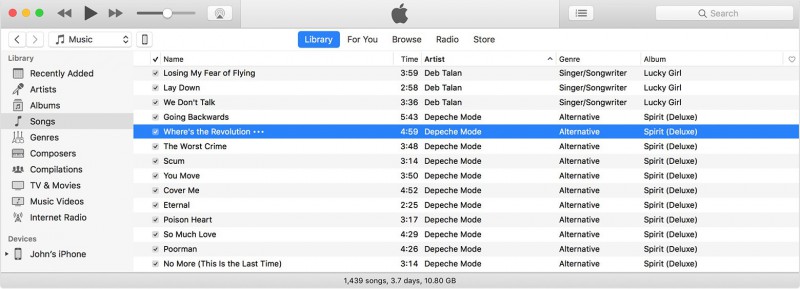
Schritt 4. Sie finden Ihr Gerät in der linken Seitenleiste Ihres iTunes-Bildschirms. Nachdem Sie die Auswahl getroffen haben, ziehen Sie die Datei aus Ihrer iTunes-Bibliothek auf Ihr iPhone.
Hinweis: Für das iPhone kann Musik aus einer einzigen iTunes-Bibliothek hinzugefügt werden.
Manuelles Hinzufügen von Elementen von Ihrem Computer aus
Wenn Sie eine Mediendatei auf Ihrem Computer haben, die Sie nicht in der iTunes-Bibliothek finden können, können Sie diese Datei mit iTunes von Ihrem Computer auf Ihr iPhone übertragen. Gehen Sie wie folgt vor, um Sie Musik vom Computer auf das iPhone herunterzuladen:
Schritt 1. Zuerst müssen Sie Ihr iPhone mit Ihrem Computer verbinden.
Schritt 2. Starten Sie jetzt iTunes (Neueste Version) auf Ihrem Computer
Schritt 3. Nun müssen Sie Ihren Computer nach der Mediendatei durchsuchen, die Sie übertragen möchten. Wenn diese Datei zuvor in Ihrer iTunes-Mediathek erschienen ist, finden Sie es in Ihrem iTunes-Medienordner.
Schritt 4. Um danach Musik auf das iPhone herunterzuladen, müssen Sie die Datei auswählen und kopieren.
Schritt 5. Gehen Sie zurück zu Ihrem iTunes-Bildschirm und öffnen Sie den Reiter "Bibliothek" unter Musik.
Schritt 6. Sie finden Ihr iOS-Gerät in der linken Sidebar, Sie müssen es anklicken. Nun müssen Sie auf den Namen der Datei klicken, die Sie hinzufügen möchten. Zum Beispiel müssen Sie einen Ton auswählen, wenn Sie einen Klingelton hinzufügen möchten.
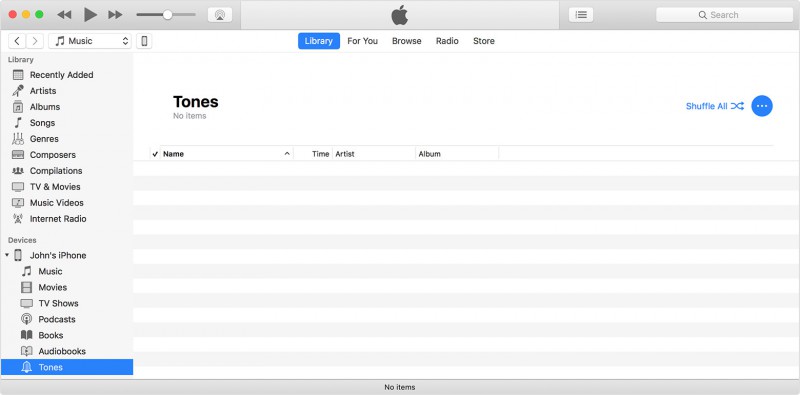
Schritt 7. Der letzte Schritt zum Übertragen besteht darin, dass Sie diese Datei einfügen müssen.
Vorteile beim Übertragen von Musik auf das iPhone mit iTunes
- - Dies ist der gebräuchlichste Prozess der Medienübertragung zwischen Computer und iOS-Geräten.
- - Es ist außer iTunes keine weitere Software erforderlich.
Nachteile beim Übertragen von Musik auf das iPhone mit iTunes
- - Es ist ein zeitaufwändiger Prozess.
- - Das Übertragen von Mediendateien mit Hilfe von iTunes könnte für einen Neuling zu komplex sein.
- - Es besteht die Möglichkeit eines möglichen Datenverlusts oder -schadens.
Nun gehen wir zum nächsten Abschnitt über, um zu erfahren, wie man Musik vom Computer ohne iTunes auf das iPhone packt.
Teil 2: Ohne iTunes Musik vom Computer auf das iPhone übertragen
Wir können nicht leugnen, dass das Übertragen von Musik mit Hilfe von iTunes kompliziert werden kann, insbesondere für Neulinge. Die beste Alternative ist also die Verwendung einer effizienten Software. Nun gibt es Tausende von Toolkits dafür. Das eigentliche Problem ist jedoch, dass nur sehr wenige dieser Toolkits tatsächlich das halten, was sie versprechen. Daher würden wir Ihnen empfehlen, Dr.Fone - Telefon-Verwaltung (iOS) zu verwenden. Dies ist das beste auf dem Markt erhältliche Toolkit. Es ist sehr einfach zu benutzen und die Oberfläche ist sehr einfach zu bedienen. Es ist auch sehr schnell, um eine reibungslose und schnelle Übertragung von Musik vom iPhone zu ermöglichen.

Dr.Fone - Telefon-Verwaltung (iOS)
Musik vom Computer ohne iTunes auf iPhone/iPad/iPod packen
- Übertragen, verwalten, exportieren/importieren Sie Ihre Musik, Fotos, Videos, Kontakte, SMS, Apps, etc.
- Sichern Sie Ihre Musik, Fotos, Videos, Kontakte, SMS, Apps, etc. auf dem Computer und stellen Sie sie einfach wieder her.
- Übertragen Sie Musik, Fotos, Videos, Kontakte, Nachrichten, etc. von einem Smartphone auf ein anderes.
- Übertragen Sie Mediendateien zwischen iOS-Geräten und iTunes.
- Vollständig mit iOS 7, iOS 8, iOS 9, iOS 10, iOS 11, iOS 12, iOS 13 und iPod kompatibel.
Folgen Sie den unten aufgeführten Schritten, um zu erfahren, wie Sie Musik vom Computer auf das iPhone packen können:

Schritt 1. Sie müssen Ihr iPhone mit dem Blitzkabel, das mit Ihrem Gerät geliefert wurde, mit Ihrem Computer verbinden.
Hinweis: Wenn Sie auf Ihrem iPhone ein Popup-Fenster mit der Meldung "Diesem Computer vertrauen" sehen, müssen Sie auf Vertrauen tippen, um fortzufahren.

Schritt 2. Nachdem Ihr Gerät erfolgreich verbunden wurde, müssen Sie zum Reiter Musik/Video/Fotos gehen, das oben im Dr.Fone-Toolkit verfügbar sein wird. Sie können sich den untenstehenden Screenshot ansehen, um eine bessere Vorstellung über den Übertragungsprozess zu erhalten.
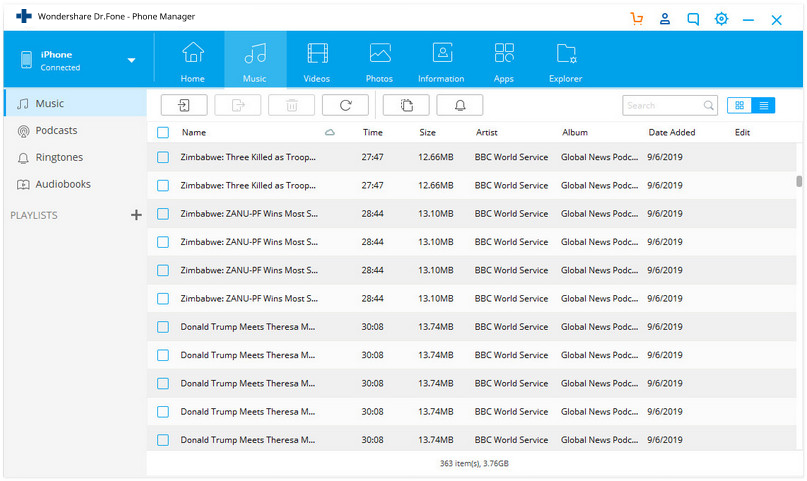
Schritt 3. Danach müssen Sie auf die Option "Musik hinzufügen" klicken, die oben auf dem Bildschirm verfügbar sein wird. Sie haben die Möglichkeit, ein Lied nach dem anderen hinzuzufügen oder die gesamte Musik in einem bestimmten Ordner hinzuzufügen.

Schritt 4. Wählen Sie nun die Musikdateien aus, die Sie übertragen möchten. Klicken Sie anschließend zur Bestätigung auf OK, um den Übertragungsvorgang zu starten. Alle ausgewählten Musikdateien werden in wenigen Minuten von Ihrem Computer zu Ihrem iOS-Gerät hinzugefügt. Sie müssen nur noch einige Zeit geduldig warten.
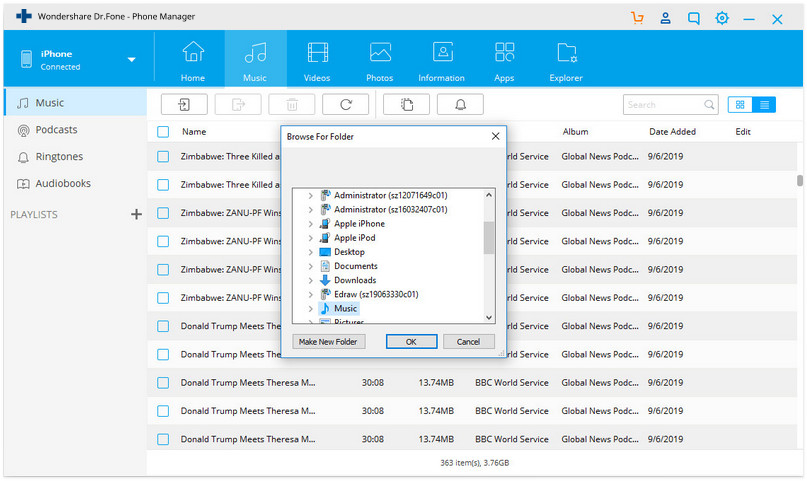
Vergleicht man Methode 1 mit Methode 2, kann man leicht feststellen, dass die Verwendung von Dr.Fone der bestmögliche Weg ist, Musik vom Computer auf das iPhone zu übertragen. Möglicherweise ist zusätzliche Software erforderlich, aber Dr.Fone ist die vertrauenswürdigste Software von Drittanbietern, die garantiert keinem Ihrer Geräte Schaden zufügt. Es ist die einfachste Methode, um jede Art von Mediendateien zu übertragen. Dieses Toolkit wurde von Top-Tech-Webseiten als "eines der besten" bewertet. Es garantiert auch den Schutz Ihrer Daten vor jeglicher Art von Schaden oder Datenverlust. Selbst wenn Sie einen Fehler machen, wird dieses Toolkit nichts beschädigen. Sie können leicht zum vorherigen Schritt zurückgehen und Ihren Fehler korrigieren. All diese Punkte rechtfertigen leicht den Punkt, dass das Dr.Fone-Toolkit im Vergleich zur Verwendung von iTunes für die Medienübertragung zwischen iPhone und Computer viel besser ist.
Wir hoffen, dass das Lesen dieses Artikels über das Herunterladen von Musik vom Computer auf das iPhone wirklich gefallen hat. Bitte teilen Sie uns Ihre Gedanken dazu im Abschnitt "Kommentare" unten mit. Wenn Sie also das nächste Mal Musik auf Ihr iPhone übertragen oder herunterladen möchten, vergessen Sie nicht, sich nach den oben genannten Methoden umzusehen.
iPhone-Musikübertragung
- Musik auf iPhone übertragen
- 1.Musik vom Computer auf das iPhone laden
- 2.Musik vom Computer zum iPhone hinzufügen
- 3.Musik vom Laptop auf das iPhone übertragen
- 4.Musik vom iPod auf das iPhone übertragen
- 5.Musik vom Computer auf das iPhone übertragen
- Audiomedien auf iPhone übertragen
- Musik vom iPhone auf den PC übertragen
- Musik auf iOS herunterladen
- Musik zu iTunes übertragen
- Weitere Tipps zur iPhone Musiksynchronisation

Allrounder-Lösung für Smartphone






















Julia Becker
chief Editor
Kommentare